Top 5 benutzerdefinierte Elementor-Widgets, die Sie auswählen können
Veröffentlicht: 2020-03-18Wann immer Sie daran denken, eine WordPress-Site oder -Seite zu entwerfen, steht Elementor definitiv an erster Stelle. Und es gibt mehrere Gründe, warum Menschen Vertrauen in die Verwendung dieses Plugins haben. Wahrscheinlich ist die Antwort ziemlich einfach, wegen der einfachen Drag-and-Drop-Funktionen, Anpassbarkeit und mehr.
Im heutigen Beitrag werden wir uns jedoch mit einem anderen Thema befassen. Ja, es geht um Elementor Custom Widgets. Diese Funktion von Elementor wird von den Benutzern aufgrund ihrer einzigartigen Möglichkeiten sehr geschätzt. Darüber hinaus bietet es Benutzern die Möglichkeit, reibungslos zu navigieren und problemlos mehr Experimente durchzuführen.
Unabhängig davon, ob Sie ein regelmäßiger oder neuer Benutzer von Elementor sind, dieser Beitrag wird Ihnen definitiv dabei helfen, die benutzerdefinierten Elementor-Widgets und ihre Funktionsweise besser zu verstehen.
Wie auch immer, genug geredet! Lassen Sie uns in die Diskussion eintauchen!
Top 5 benutzerdefinierte Elementor-Widgets, auf die sich die Leute gerne verlassen
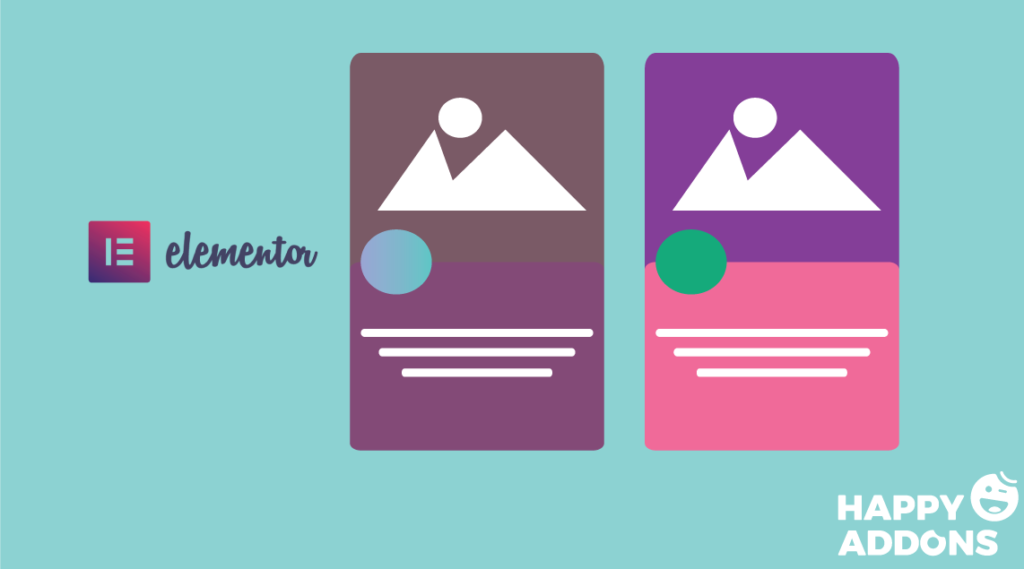
Es besteht kein Zweifel, Elementor wird von Tag zu Tag beliebter. Vor allem für diejenigen, die keine Techniker sind und keinen Code schreiben möchten, wird es praktischer. Ja, Elementor und seine nützlichen Funktionen erleichtern es Benutzern immer, eine vollwertige Website zu entwerfen.
Lassen Sie uns nun mehr über die benutzerdefinierten Elementor-Widgets im Detail erfahren.
Globales Widget
Mit dem Global Widget können Sie ein bestimmtes Widget steuern, das an verschiedenen Stellen angezeigt wird. Das heißt, wenn Sie es an einer Stelle bearbeiten, werden andere Designs auf der jeweiligen Seite automatisch aktualisiert.
Angenommen, Sie haben ein Widget auf einer bestimmten Seite entworfen und möchten dieses Design auf anderen Webseiten verwenden. Global Widget kann Ihnen dabei helfen, dies schnell und problemlos zu tun.
Speichern Sie dazu einfach Ihr Design als globales Widget und ziehen Sie Ihr Widget dann auf eine beliebige Seite. Das ist es!
Sie können sich jedoch das folgende Video ansehen, um mehr über „Global Widget“ zu erfahren:
HTML-Widget
Dieses Widget kann für Entwickler sehr nützlich sein. Aber keine Sorge, wenn Sie kein Techniker sind, können Sie auch das HTML-Widget verwenden. Grundsätzlich können Sie mit diesem Widget jeden beliebigen HTML-Code direkt zu Ihrer Elementor-Site hinzufügen.
Dadurch können Sie die Ausgabe Ihres Codes direkt in Elementor sehen, während Sie eine Seite bearbeiten. Mit diesem Widget können Sie dem Layout auch ein benutzerdefiniertes JavaScript hinzufügen. Verwenden Sie dazu einfach das <scrip>-Tag
Sehen Sie sich das folgende Video-Tutorial zum HTML-Widget im Detail an:
ShortCode-Widget
Auf den ersten Blick haben Sie vielleicht Angst, etwas über das „ ShortCode “-Widget zu hören. Aber keine Angst! Sie müssen keinen Code schreiben. Was Sie tun müssen, ist, kopieren Sie einfach die Codes aus der Quelle und fügen Sie sie auf der Elementor-Seite ein.
Im Allgemeinen ist ein Shortcode ein spezielles Tag, das Sie auf der Seite der WordPress-Site einfügen und das automatisch durch andere Inhalte ersetzt wird.
Außerdem müssen Sie es nicht einmal veröffentlichen, um die endgültige Vorschau zu sehen. Vielmehr hilft Ihnen dieses Widget zu sehen, wie der Shortcode aussieht, ohne in den Vorschaumodus zu wechseln. Das bedeutet, dass es automatisch gerendert wird.
Inneres Abschnitt-Widget
Wenn Sie ein normaler Elementor-Benutzer sind, müssen Sie sich mit der Unterteilung in Elementor verbinden. Wenn nicht, dann kein Grund zur Sorge. Grundsätzlich kommt Elementor mit verschiedenen Abschnitten, die perfekt angewendet werden müssen. Wir können sagen: „Bei Elementor dreht sich alles um das Schneiden“.
Mit dem „ Inner Section Widget “ können Sie also den Teil, den Sie mit Elementor erstellt haben, in Abschnitte unterteilen. Sie können die folgende Animation überprüfen, wie sie zum Erstellen schöner Abschnitte unter dem Mutterabschnitt verwendet wurde.
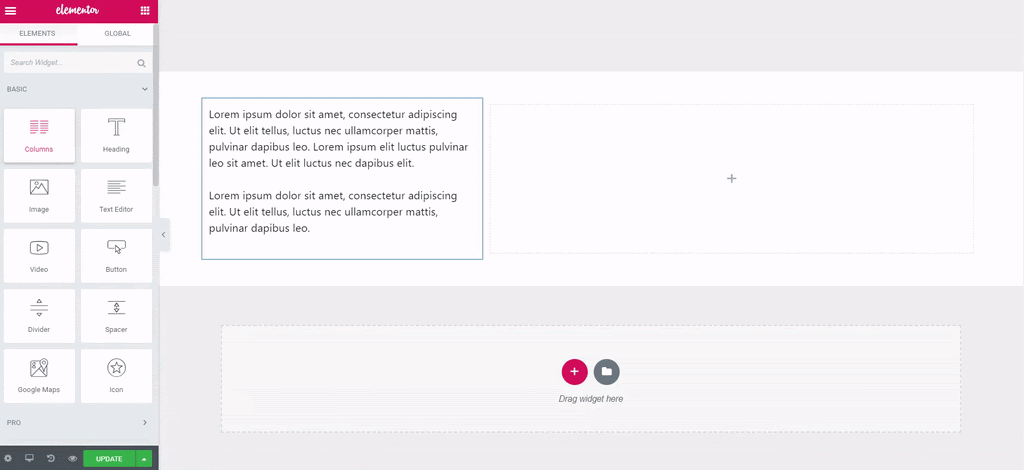
Einzelnes Beitragsvorlagen-Widget
Wenn Sie ein Blogger sind oder eine Blog-Site haben, kann das „Single Post Widget“ sehr praktisch für Sie sein. Dieses Widget hilft Ihnen beim Erstellen Ihrer eigenen WordPress-Vorlage für einzelne Posts. Wenn wir ein kostenloses Design herunterladen, erhalten wir nicht alle nützlichen Funktionen an einem Ort.
In dieser Hinsicht kann Ihnen das "Einzelpost- Widget " dabei helfen, Blogposts mit Leichtigkeit zu gestalten und dennoch Inhalt zu haben. Eine andere Sache ist, dass Sie sich keine Programmierkenntnisse aneignen müssen, um dies anzuwenden.
Lesen Sie zu Ihrer Bequemlichkeit den Artikel zur Verwendung des Einzelpost-Widgets oder sehen Sie sich das folgende Video-Tutorial an:

So erstellen Sie benutzerdefinierte Elementor-Widgets (für die Entwickler)
Dieser Abschnitt ist speziell für Entwickler gedacht, die das Elementor-Widget manuell anpassen möchten. Wenn Sie also etwas Außergewöhnliches in Elementor implementieren möchten, können Sie das ganz einfach tun.
Sehen wir uns die Schritte zum Erstellen eines benutzerdefinierten Elementor-Widgets auf einen Blick an.
- Widget-Struktur,
- Klasse
- Daten
- Kontrollen
- Rendern
- Der gesamte Code
- Und die endgültige Anwendung
Wenn Sie diese Schritte entsprechend befolgen, können Sie beliebige Widgets für Ihre Elementor-Site entwickeln.
Verwandter Artikel für das gesamte Tutorial: So erstellen Sie ein benutzerdefiniertes Elementor-Widget. Oder Sie können sich das Video-Tutorial ansehen, um mehr zu erfahren.
So können Sie Happy Addons zum Erstellen benutzerdefinierter Elementor-Widgets verwenden

Nun, in unserem vorherigen Beitrag haben wir mehrmals über Happy Addons gesprochen und auch darüber gesprochen, was eigentlich Happy Addons sind. In diesem Abschnitt werden wir unsere Worte nicht verlängern, um darüber zu sprechen. Vielmehr stellen wir einige fruchtbare Funktionen vor, die zu 100 % in der Lage sind, benutzerdefinierte Elementor-Widgets mit Leichtigkeit zu entwerfen.
Registerkarte „Erweitert“.
Wenn Sie ein fortschrittliches Design für Ihr Widget wünschen, kann diese Funktion von Happy Addons sehr hilfreich sein. Und es kann auch als benutzerdefiniertes Elementor-Widget verwendet werden. Darüber hinaus können Sie mit dieser Funktion in wenigen Sekunden beeindruckende Inhaltsabschnitte mit Registerkarten erstellen.
Unbegrenztes Verschachteln von Abschnitten
Im vorgefertigten Elementor-Bereich können Sie sie nach Ihrem Design bearbeiten oder anpassen. Daher ist es schwierig, die Abschnitte manuell anzupassen.
Aber mit „Unbegrenztes Verschachteln von Abschnitten“ können Sie schnell Designs erstellen, die zuvor mit vorrätigen Elementor-Abschnitten und -Spalten nicht möglich waren, indem Sie unbegrenzt verschachtelte Abschnitte erstellen:
Balkendiagramm-Widget
Wie andere Funktionen von Happy Addons ist das „Balkendiagramm“-Widget eines der lukrativsten Widgets. Mit diesem benutzerdefinierten Widget können Sie einige erstaunliche Diagramme auf Ihrer Website erstellen.
Sie erhalten hier zwei Arten von Diagrammen, eines ist das " Kreisdiagramm", das andere ist "Teigdiagramm " . Sie können diese beiden Funktionen einfach verwenden und Ihre Website ansprechend gestalten.
Scrollende Bilder
Es gibt viele Möglichkeiten, Produkte, Bilder oder Fotos mit Schiebereglern, Karussells usw. zu demonstrieren. Aber hast du jemals daran gedacht, dass du deine Elemente auf animierte Weise präsentieren kannst? Ja, mit dem Widget „Scrolling Images“ können Sie Ihre Produkte, Logos und Projekte ganz einfach im vertikalen und horizontalen animierten Stil präsentieren.
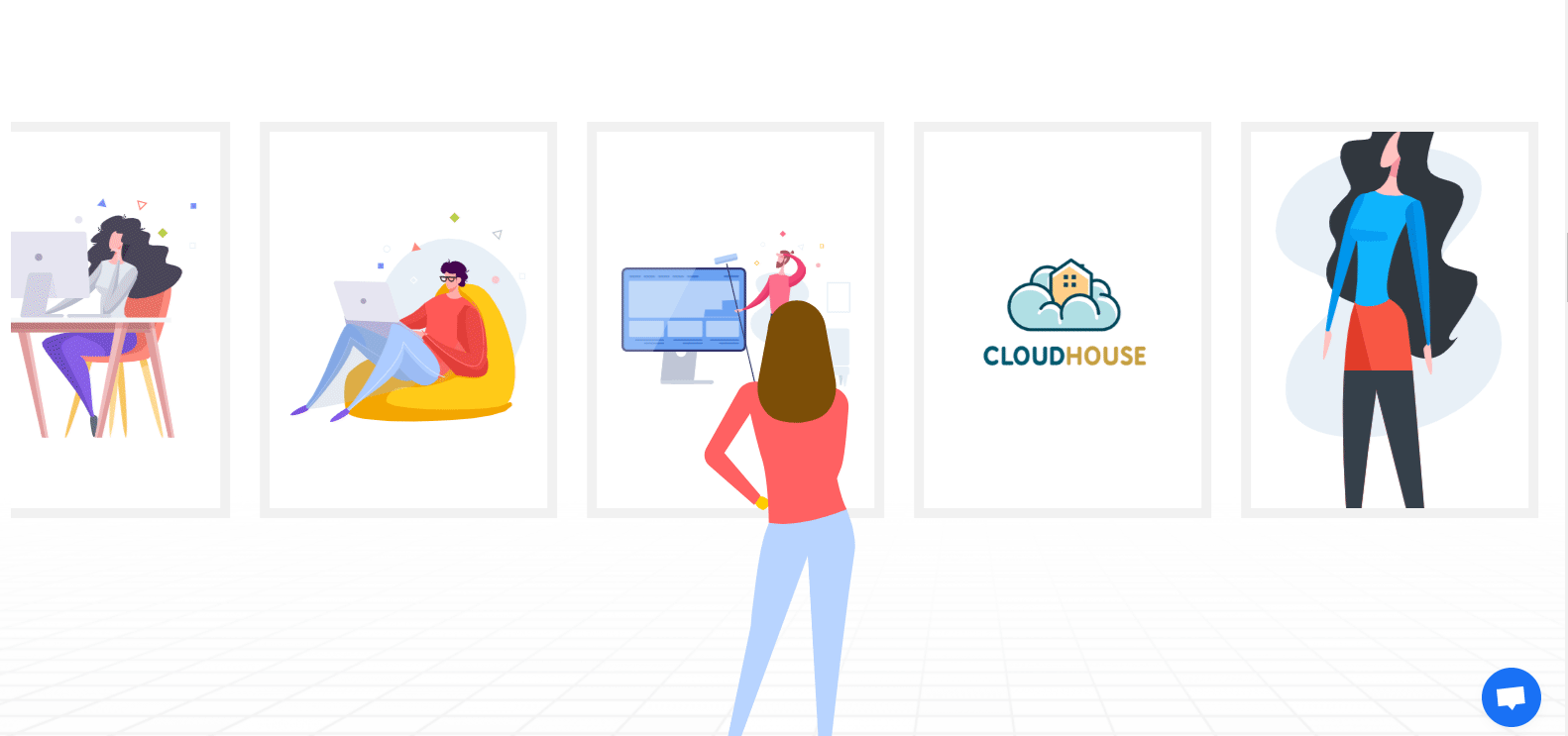
Dies sind also einige nützliche Funktionen, die Sie auf Ihrer Elementor-Website implementieren können. Und auch diese sind äußerst funktional, um das Elementor-Widget anzupassen.
Verwandter Artikel: 'Happy Addons: Ein ultimatives Elementor-Addon'.?
Abschließende Gedanken
Nun, nach eingehender Diskussion verstehen Sie vielleicht, wie benutzerdefinierte Elementor-Widgets funktionieren und wie Sie sie manuell erstellen können. Der Hauptzweck dieses Beitrags besteht darin, Sie bezüglich des benutzerdefinierten Elementor-Widgets zu beunruhigen.
Elementor ist eindeutig der prominente Seitenersteller. Aber Sie können mehr mit Elementor machen, wenn Sie Happy Addons perfekt nutzen können. Verfügbare Ressourcen von Elementor und die Zusammenarbeit von Happy Addons können ein erstaunliches Duo für Ihre Website sein.
Also, ohne weitere Verzögerung, schnapp dir jetzt Happy Addons !!!?
